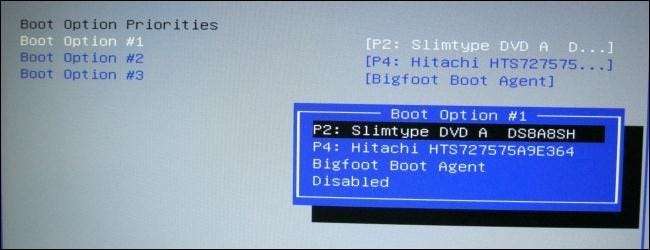
Normalt starter du din computer fra dens vigtigste harddisk, der indeholder dit operativsystem (som Windows). Men lejlighedsvis skal du muligvis starte fra et CD, DVD eller USB-drev - sig, hvis du kører et gendannelsesprogram eller afprøver et nyt operativsystem som Linux.
For at gøre dette skal du fortælle det din computers BIOS at indlæse operativsystemet fra et andet sted end normalt. Du kan gøre dette på to måder: Ved at ændre startrækkefølgen i BIOS- eller UEFI-firmwaren (så den forsøger at starte fra CD eller USB hver gang) eller ved at få adgang til en startmenu ved opstart (så den kun starter fra CD eller USB den ene gang). Vi viser dig begge metoder i denne vejledning. Den første er permanent, indtil du ændrer den igen, men den skal findes på enhver computer. Sidstnævnte metode er hurtigere, men findes muligvis ikke på alle maskiner.
BEMÆRK: Denne proces vil se anderledes ud på hver computer. Instruktionerne her vil guide dig gennem processen, men skærmbillederne ser ikke nøjagtigt ud.
Sådan ændres din computers opstartsrækkefølge
Startordren styres i din computers BIOS- eller UEFI-firmware, afhængigt af hvor ny din computer er.
For at få adgang til BIOS skal du genstarte din computer og trykke på en bestemt tast i starten af opstartsprocessen. Denne nøgle vises normalt på skærmen under opstartsprocessen. For eksempel kan du se en meddelelse, der siger "Tryk på <DEL"> for at åbne opsætningen "eller" Tryk på F2 for at få adgang til BIOS. " Tryk på den ønskede tast på det rigtige tidspunkt, så vises din computers BIOS.
Mens Delete og F2 sandsynligvis er de mest almindelige nøgler, kan din computer kræve en anden nøgle, såsom F1, Escape eller Ctrl + Alt + Escape. Hvis du ikke kan se den påkrævede nøgle på skærmen, skal du læse computerens manual eller søge efter din computers modelnavn og "bios-nøgle" på Google. (Hvis du har bygget din egen computer, skal du se bundkortets manual i stedet.)

RELATEREDE: Hvad er UEFI, og hvordan adskiller det sig fra BIOS?
På en pc med UEFI firmware - som de fleste nyere pc'er, der fulgte med Windows 8 eller 10, har - du kan muligvis ikke trykke på en tast ved opstart for at få adgang til denne menu. I stedet skal du først starte i Windows. Tryk på "Shift" -tasten, og hold den nede, mens du klikker på "Genstart" i Start-menuen eller på loginskærmen. Windows genstarter til en særlig menu med startindstillinger .
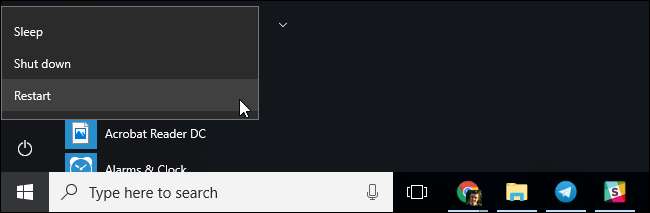
Klik på Fejlfinding> Avancerede indstillinger> UEFI Firmware-indstillinger på denne menuskærm for at få adgang til din computers UEFI-indstillingsskærm.
Denne startmenu vises også automatisk, hvis din pc har problemer med at starte korrekt, så du skal kunne få adgang til den, selvom din pc ikke kan starte Windows.

Når du er i BIOS- eller UEFI-firmwaremenuen, skal du kigge efter en slags "Boot" -indstillingsmenu. Hvis du er heldig, vil der være en fane øverst på skærmen med navnet Boot. Hvis ikke, kan denne mulighed være placeret under en anden fane.
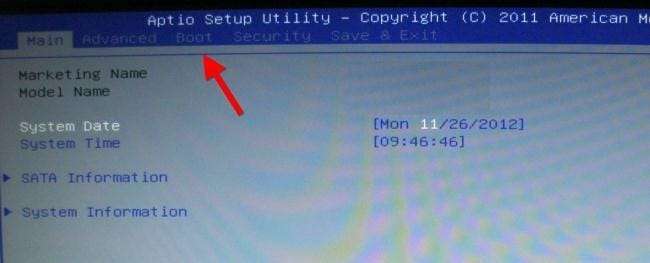
Brug piletasterne til at navigere gennem BIOS. Tryk på Enter for at vælge noget. Du ser generelt en liste over de nøgler, du kan bruge, nederst til højre på skærmen. Nogle nyere computere med UEFI-firmware tillader dig muligvis også at bruge en mus på denne skærm.
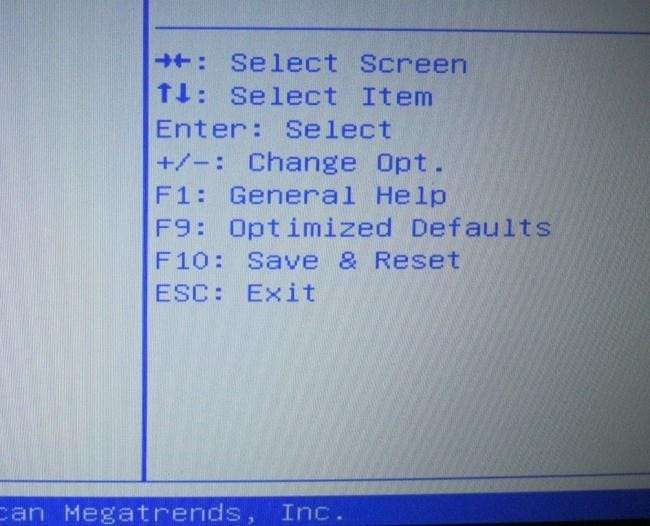
Find startskærmbilledet, der viser opstartsenhederne. Dette kan være på selve fanen Boot eller under en Boot Order-indstilling.
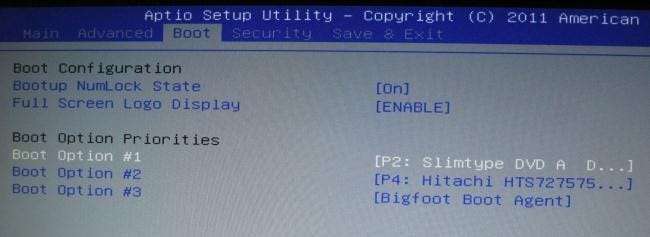
Vælg en mulighed, og tryk på Enter for at ændre den, enten for at deaktivere den eller angive en anden boot-enhed. Du kan også bruge + og - tasterne til at flytte enheder op eller ned på prioritetslisten. (Disse trin kan være lidt forskellige på nogle computere; se listen over tastaturgenveje på skærmen.)
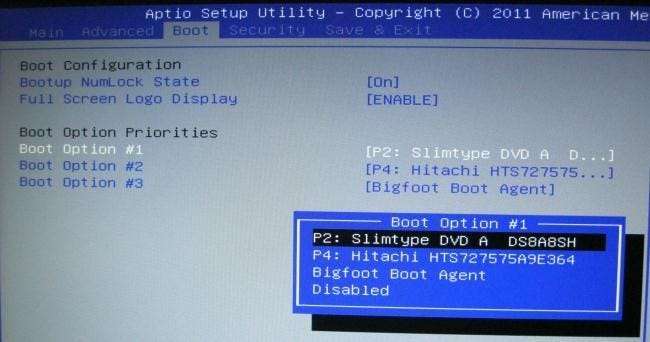
Bemærk, at "USB-drev" ikke vises som en mulighed på listen, selvom vores computer har USB-porte. Hvis vi tilsluttede en USB-enhed til computeren, før vi startede vores computer og fik adgang til denne skærm, ville vi se USB-drevindstillingen på listen. Nogle computere viser indstillingen USB-drev, selv når et drev ikke er tilsluttet, mens andre ikke gør det.
Startrækkefølgen er en prioritetsliste. For eksempel, hvis "USB-drev" er over "harddisk" i din opstartsrækkefølge, prøver din computer USB-drevet, og hvis det ikke er tilsluttet, eller der ikke findes noget operativsystem, starter det derefter fra harddisken.
Find skærmbilledet Gem og afslut for at gemme dine indstillinger. Vælg "Gem ændringer og nulstil" eller "Gem ændringer og afslut" og tryk på Enter for at gemme dine ændringer og genstarte computeren.
Du kan muligvis også trykke på en bestemt tast for at gemme dine indstillinger og nulstille computeren. Sørg for, at du vælger "gem og afslut", ikke "kassér ændringer og afslut".
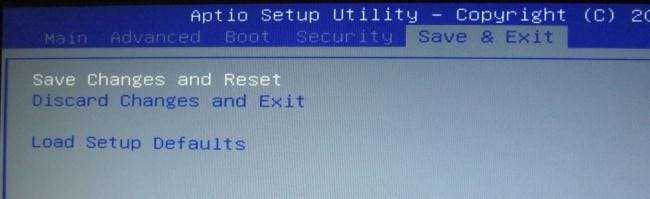
Når din computer er genstartet, starter den med din nye startordreprioritet.
Sådan får du adgang til din computers startmenu (hvis den har en)
For at mindske behovet for at ændre din startrækkefølge har nogle computere en Boot Menu-indstilling.

Tryk på den relevante tast - ofte F11 eller F12 - for at få adgang til startmenuen, mens du starter din computer. Dette giver dig mulighed for at starte fra en bestemt hardwareenhed en gang uden at ændre din bootrækkefølge permanent.

På en UEFI-baseret pc - igen, de fleste pc'er, der leveres med enten Windows 8 eller 10, bruger UEFI - du kan vælge en boot-enhed fra menuen til avancerede bootindstillinger.
Fra Windows skal du holde Shift-tasten nede og klikke på "Genstart" i Start-menuen eller på loginskærmen. Din pc genstarter i menuen bootindstillinger.
Vælg "Brug en enhed" på denne skærm, og du kan vælge en enhed, du vil starte fra, f.eks. Et USB-drev, DVD eller netværksstart.







